異なるレイヤ上にアニメーションを作成する計画がある場合は、複数のアニメーション レイヤがどのようにブレンドされ、シーンに結果アニメーションを作成するかを理解することが重要です。
次のセクションでは、結果アニメーションを生成するためのアニメーション レイヤのブレンド方法に影響を与える各種概念やオプション、設定について説明します。
アニメーション レイヤは、作成順にアニメーション レイヤ エディタ(Animation Layer Editor)にスタック(積み重ね)されます。デフォルトでは、レイヤは下から上にスタックされます。つまり、新しいレイヤはレイヤ ペインの上部に追加され、既存のレイヤは押し下げられます。
必要に応じて、レイヤを上から下に表示するようにスタックを変更できます。つまり、追加した新しいレイヤはレイヤ ペインの最下部に追加されます(詳細については、 アニメーション レイヤ スタックの表示を変更するを参照してください)。
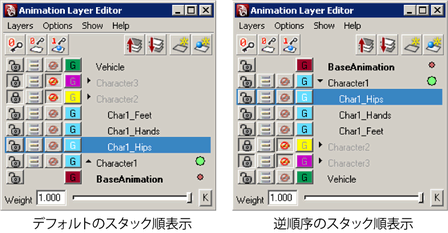
選択したスタック表示方法にかかわらず、アニメーション レイヤは、事実上、常に BaseAnimation の上部にスタックされます。
スタック内の個々のレイヤの順序を変更して、レイヤを再編成できます( アニメーション レイヤの順序を変更するを参照)が、まず、これが結果アニメーションに与える影響を理解しておくことが重要です。
スタック内のレイヤの順序を変更すると、Maya が結果アニメーションを計算する順序が変わります。複数のレイヤが 1 つも同じアトリビュートを共有していない場合、評価の順序は影響せず、レイヤの順序を変更しても結果は変わりません。
複数のレイヤで同じアトリビュートをキーフレームしている場合、レイヤの順序を変更したときに結果アニメーションに影響する設定には、次の 2 種類があります。
オーバーライド(Override)モードでのアニメーション レイヤは、共有アトリビュートを持つ先行レイヤすべてからのアニメーションをブロックします。オーバーライド(Override)レイヤの位置を変更すると、オーバーライドされるレイヤも変更されます。
ほとんどの場合、 加算(Additive)モードでレイヤの順序を変更しても、結果は変更されません。しかし、加算(Additive)レイヤに可視性(Visibility)などの boolean アトリビュートや enum タイプ アトリビュートが含まれている場合、これらのアトリビュートは常にオーバーライド(Override)モードであるかのように計算されます。
回転アトリビュートを持つレイヤでは、重ね合わせオプションを クォータニオン回転(Quaternion Rotation)に設定した場合のみ、結果が順序変更の影響を受けます。 オイラー回転(Eular Rotation)を使用している場合、結果は順序変更の影響を受けません。
また、アトリビュートを共有するレイヤの順序を変更すると、キーフレームを受け取るレイヤが変わることがあります。3 つのレイヤのキーイング モードすべてにおいて、スタック内のレイヤの順序は、Maya がキーフレームを受け取るとみなすレイヤの順序に影響を与えます。各キーイング モードと Maya におけるキーフレームを受け取るレイヤの管理方法の詳細については、 オプション(Options)メニューの 選択したレイヤでキー設定(Key in Selected Layer(s))、 最後のアクティブ レイヤでキー設定(Key in Last Active Layer(s))、および ハイブリッド(Hybrid)を参照してください。
アニメーション レイヤをペアレント化またはペアレント化解除して、スタックで階層を作成できます。これにより、アニメーション レイヤを論理的に構成してグループ化できます。 アニメーション レイヤをペアレント化/ペアレント化解除するを参照してください。
レイヤの階層を編成する場合、親レイヤの状態は次のように子レイヤに影響を与えることに注意することが重要です。
たとえば、子レイヤのウェイトが 1 で、その親レイヤのウェイトが 0.5 である場合、結果では、子レイヤのアニメーションの半分が再生されます。
選択したレイヤのキーイング モードによっては、折り畳まれた親レイヤの選択を解除しても、子レイヤはキーフレームを受け取ることができます(各キーイング モードの詳細については オプション(Options)メニューを参照)。
作成したアニメーションの計算に影響を与えるアニメーション レイヤの主なモードには、加算(Additive)モードとオーバーライド(Override)モードの 2 種類があります。以降のセクションでは、各モードについて説明します。詳細については、 アニメーション レイヤのモードを設定するを参照してください。
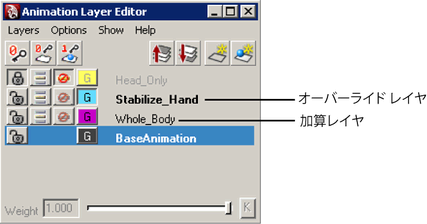
加算(Additive)モードのアニメーション レイヤは、アニメーションを、スタック内の同じアトリビュートに影響を与える上位のレイヤに「加算」します。
たとえば、AnimLayer1 と AnimLayer2 の両方が球体の移動 X アトリビュートに影響を与える場合、球体の結果の移動 X 値は両方のレイヤの移動 X 値の合計になります。
オーバーライド(Override)モードでは、アニメーション レイヤは、スタック内の同じアトリビュートを共有する上位のレイヤにあるアニメーションをオーバーライドします。
たとえば、オーバーライド モードの AnimLayer1 と AnimLayer2 があり、AnimLayer1 上の球体の移動 X 値は 10、AnimLayer2 ではこのアトリビュートの値は 15 だとします。結果アニメーションでは、この球体の移動 X 値は 15 になります。
アニメーション レイヤがオーバーライド モードの場合、アニメーション レイヤ エディタでは、レイヤ名は太字で表示されます。
オーバーライド レイヤの不透明度を変更するには、パススルー(Passthrough)オプションをオンにし、ウェイト(Weight)値をアニメートします。次のセクションでは、オーバーライド パススルー モードについて説明します。
アニメーション レイヤがオーバーライド(Override)モードの場合には、パススルー(Passthrough)オプションをオンにすることもできます。パススルーでは、オーバーライドの不透明度をオンまたはオフにすることができます。
パススルーがオフの場合、レイヤは常に完全に不透明で、共有アトリビュートを持つ上位レイヤからのアニメーションはすべてブロックされます。パススルーがオンの場合、レイヤの不透明度を変更して、上位レイヤからのアニメーションをどの程度結果で再生するかをコントロールできます。
オーバーライド(Override)レイヤをアニメーション レイヤ スタックのゲートと考えた場合、パススルー(Passthrough)オプションは、ゲートがロックされているかどうかをコントロールします。パススルーがオフの場合、ゲートは閉じられ、ロックされ、上位レイヤからのアニメーションは通り抜けられません。パススルーがオンの場合、ゲートを開くことができるため、その他のアニメーションは通り抜けることができます。
パススルーをオンにして、ウェイト(Weight)の値をアニメートすることにより、レイヤの不透明度をコントロールします。ゲートのロックが解除され、ウェイト値により、そのゲートがどこまで開かれるかが決定されます。
次のイメージは、パススルー(Passthrough)モードがオンおよびオフのときのウェイト(Weight)値の変化に伴うオーバーライド(Override)アニメーション レイヤの不透明度を表したものです。
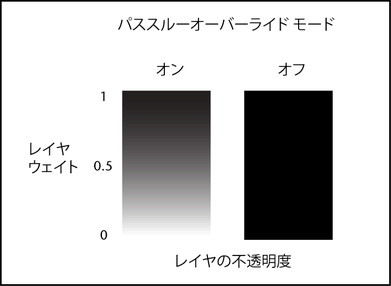
パススルー(Passthrough)がオンで、ウェイト(Weight)値が 1 に設定されている場合、レイヤは完全に不透明で、結果ではアニメーション全体が再生されます。ウェイトが 0.5 に設定されている場合、レイヤのアニメーションの半分は上位レイヤからのアニメーションの半分と混合されて、結果で再生されます。ウェイトが 0 の場合、レイヤは完全に透明になります。結果ではアニメーションは一切再生されず、上位レイヤからのアニメーション全体が再生されます。
パススルー(Passthrough)がオフの場合、レイヤは常に完全に不透明で、上位レイヤからのアニメーションはすべてブロックされます。ウェイト(Weight)値をアニメートしても、結果で再生されるレイヤのアニメーションの量をコントロールできます。
アニメーション レイヤの状態によって、アニメーション レイヤがキーフレームを受け取るかどうかと、その情報が他のウィンドウとエディタに表示されるかどうかが決まります。アニメーション レイヤには、以下の状態があります。
 が付きます。複数のレイヤが同時にアクティブになる場合もあります。
が付きます。複数のレイヤが同時にアクティブになる場合もあります。
 が付きます。
が付きます。
アニメーション レイヤにはそれぞれ、結果アニメーションで再生されるアニメーションの分量を決定するウェイト(Weight)値が設定されています。
ウェイト(Weight)値が 1 に設定されている場合、レイヤのアニメーションはすべて、結果アニメーションで再生されます。ウェイト(Weight)値 0 は、レイヤのアニメーションは結果アニメーションで一切再生されないことを意味します。
結果アニメーションの計算時、アニメーション レイヤのアトリビュートに、そのレイヤのウェイト(Weight)値が掛けられます。たとえば、Layer1 上の弾むボールの移動 Y(translateY)値を AnimLayer1 上でアニメートし、ウェイト(Weight)値を 0.5 に下げると、ボールは AnimLayer1 のアニメーションを再生したときの半分の高さで弾みます。
オーバーライド パススルー(Override-Passthrough)モードで作業をしている場合、ウェイト(Weight)値により、オーバーライド(Override)レイヤの不透明度をコントロールすることもできます。 オーバーライド パススルー モードを参照してください。
詳細については、 アニメーション レイヤのウェイトにキーフレームを設定するを参照してください。